Backup Duplicator - Pada dasarnya pesan kesalahan server busy berkaitan dengan proses booting yang membutuhkan koneksi ke salah satu server aplikasi yang aktif di sistem operasi windows 7 namun tidak dapat terlaksana secara sempurna. Akibatnya muncul pesan sebagaimana tersebut.

Meskipun dengan menekan tombol Swicth to.. dapat menyelesaikan masalah untuk masuk ke sistem operasi, namun dalam benak kita pasti berfikir ada yang tidak beres dengan sistem aplikasi yang berjalan. Lagian pesan ini akan selalu muncul setiap kali booting dilakukan, sehingga terkesan nyebelin juga dilihatnya.
Untuk menghilangkan pesan kesalahan tersebut perlu dilakukan clear boot yang dapat ditempuh dengan cara sebagai berikut :
- Jalankan icon start pada windows 7, ketikkan msconfig.exe (seperti nampak pada Gambar 1).
Gambar 1
- Jika langkah 1 berhasil maka akan masuk ke menu System Configuration seperti nampak pada Gambar 2 dibawah ini. Pilih option tab General, arahkan pilihan dari yang semula Normal Startup dipindah ke Selective Startup agar aktif. Clean atau bersihkan tanda centang di kotak Load Startup Items dengan cara mengklik tanda centang yang masih ada (tombol on/off).
Gambar 2 :
- Pindahkan tab option dari General ke Services, dan centang (klik) pada kotak bawah kiri yang bertuliskan “Hide All Microsoft Services” dan selanjutnya tekan tombol “Disable all” untuk menonaktifkan services aplikasi yang tengah berjalan. Eksekusi pilihan dengan tombol “Apply” dan “Ok”.
Lihat seperti Gambar 3 dibawah ini :
- Langkah selanjutnya akan diminta untuk restart sistem saat itu atau nanti. Pilih saja restart tanpa menunda, dan saat masuk setelah booting sistem operasi windows 7 pesan “server busy” sudah tak ada lagi.
- Untuk menormalkan kembali langkah booting sistem konfigurasi dapat dengan mencari sumber dan penyebab aplikasi apasaja yang selalu minta konek ke server melalui jaringan untuk update lebih dahulu sebelum masuk ke sistem operasi yang terbuka sempurna. Jika sudah ditemukan penyebanya, kembalikan opsinya ke Sistem konfigurasi normal startup dari pilihan opsi selective startup. Jika belum ketemu juga, pakai selective startup juga ndak masalah asal nggak bener-bener ngaruh ke unjuk kerja aplikasi-aplikasi lainnya.
Sumber: Wargatama
Referensi: Microsoft






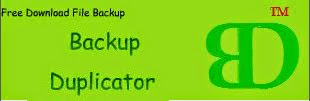










.jpg)



